
Cómo aumentar el espacio de swap en Linux

Si eres un administrador de sistemas o un desarrollador, es posible que te hayas encontrado con la necesidad de aumentar el espacio de swap en algún momento de tu carrera. En Linux, la memoria virtual es una combinación de la memoria RAM y el espacio de intercambio o swap. Cuando la memoria RAM se llena, el sistema operativo utiliza el espacio de swap para almacenar temporalmente los datos en uso. En este artículo, aprenderás cómo verificar si necesitas aumentar el espacio de swap en tu sistema y cómo hacerlo en diferentes distribuciones de Linux.
¿Cómo saber si necesitas aumentar el espacio de swap?
Lo primero que debes hacer es verificar la cantidad de memoria RAM y espacio de swap actualmente disponible en tu sistema. Para ello, abre un terminal y escribe el siguiente comando:
free -h
Este comando mostrará la cantidad de memoria RAM y espacio de swap disponible en tu sistema en MB o GB, según corresponda. Si la cantidad de memoria RAM utilizada se acerca al límite y el espacio de swap disponible es bajo o cero, es posible que necesites aumentar el espacio de swap.
¿Cómo aumentar el espacio de swap en Linux?
A continuación, se describen los pasos para aumentar el espacio de swap en distintas distribuciones de Linux.
Ubuntu
En Ubuntu, puedes aumentar el espacio de swap utilizando un archivo de intercambio o swap. Sigue estos pasos:
- Crea un archivo de intercambio con el siguiente comando:
sudo fallocate -l tamaño /swapfileReemplaza "tamaño" con el tamaño en GB que deseas asignar al archivo de intercambio. Por ejemplo, si deseas crear un archivo de 4 GB, escribe "4G" en lugar de "tamaño".
Nota: También puedes utilizar el comando "dd" en lugar de "fallocate", pero este último es más rápido y eficiente.
- Cambia los permisos del archivo de intercambio con el siguiente comando:
sudo chmod 600 /swapfile - Verifica que el archivo de intercambio se haya creado correctamente con el siguiente comando:
ls -lh /swapfile - Activa el archivo de intercambio con el siguiente comando:
sudo mkswap /swapfile - Habilita el archivo de intercambio con el siguiente comando:
sudo swapon /swapfile - Verifica que el espacio de swap se haya aumentado correctamente con el siguiente comando:
free -h - Para que el archivo de intercambio se active automáticamente después del reinicio, agrega la siguiente línea al archivo "/etc/fstab":
/swapfile swap swap defaults 0 0
CentOS
En CentOS, puedes aumentar el espacio de swap utilizando un archivo de intercambio o swap, o utilizando una partición de swap. Sigue estos pasos:
Aumentar espacio de swap con archivo de intercambio
- Crea un archivo de intercambio con el siguiente comando:
sudo fallocate -l tamaño /swapfileReemplaza "tamaño" con el tamaño en GB que deseas asignar al archivo de intercambio. Por ejemplo, si deseas crear un archivo de 4 GB, escribe "4G" en lugar de "tamaño".
- Cambia los permisos del archivo de intercambio con el siguiente comando:
sudo chmod 600 /swapfile - Verifica que el archivo de intercambio se haya creado correctamente con el siguiente comando:
ls -lh /swapfile - Activa el archivo de intercambio con el siguiente comando:
sudo mkswap /swapfile - Habilita el archivo de intercambio con el siguiente comando:
sudo swapon /swapfile - Verifica que el espacio de swap se haya aumentado correctamente con el siguiente comando:
free -h - Para que el archivo de intercambio se active automáticamente después del reinicio, agrega la siguiente línea al archivo "/etc/fstab":
/swapfile swap swap defaults 0 0
Aumentar espacio de swap con partición de swap
- Crea una partición de swap con el siguiente comando:
sudo fdisk /dev/sdXReemplaza "sdX" con el disco que deseas utilizar para la partición de swap. Puedes verificar los discos disponibles con el comando "lsblk".
Presiona "n" para crear una nueva partición, luego selecciona "p" para crear una partición primaria y presiona "Enter". Selecciona el tamaño que deseas asignar a la partición y presiona "Enter".
Presiona "t" para cambiar el tipo de partición y selecciona "82" para la partición de swap. Luego presiona "w" para escribir los cambios y salir.
- Crea el sistema de archivos de la partición de swap con el siguiente comando:
sudo mkswap /dev/sdX1Reemplaza "sdX1" con el nombre de la partición que acabas de crear.
- Habilita la partición de swap con el siguiente comando:
sudo swapon /dev/sdX1Reemplaza "sdX1" con el nombre de la partición que acabas de crear.
- Verifica que el espacio de swap se haya aumentado correctamente con el siguiente comando:
free -h - Para que la partición de swap se active automáticamente después del reinicio, agrega la siguiente línea al archivo "/etc/fstab":
/dev/sdX1 swap swap defaults 0 0Reemplaza "sdX1" con el nombre de la partición que acabas de crear.
Conclusión
Aumentar el espacio de swap en Linux es una tarea relativamente sencilla que puede mejorar significativamente el rendimiento de tu sistema. Recuerda que debes verificar cuidadosamente la cantidad de memoria RAM y espacio de swap disponible en tu sistema antes de realizar cualquier cambio. Sigue las instrucciones proporcionadas anteriormente para aumentar el espacio de swap en Ubuntu o CentOS.
Preguntas frecuentes
¿Por qué necesito aumentar el espacio de swap?
El espacio de swap se utiliza como memoria virtual cuando la memoria RAM se agota. Si tu sistema no tiene suficiente espacio de swap disponible, es posible que experimentes cuelgues o cierres inesperados de aplicaciones.
¿Cuánto espacio de swap debería asignar?
La cantidad de espacio de swap que debes asignar depende de la cantidad de memoria RAM disponible en tu sistema y de tus necesidades específicas. Como regla general, el espacio de swap debe ser al menos el doble de la cantidad de memoria RAM. Sin embargo, no es necesario asignar más de 4 GB de espacio de swap en sistemas modernos.
¿Puedo eliminar el espacio de swap?
No se recomienda eliminar el espacio de swap en Linux, ya que puede causar problemas de rendimiento y estabilidad del sistema. En lugar de eliminarlo, puedes disminuirlo a la cantidad mínima necesaria para tus necesidades específicas.




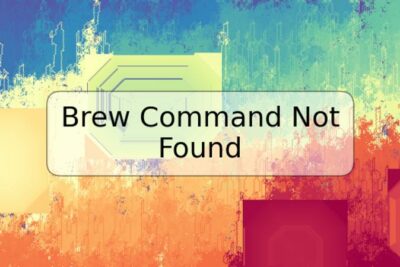







Deja una respuesta